Klavyenizin en üstündeki F1, F2 diye giden fonksiyon tuşlarını hiç kullanıyor musunuz? Bu tuşları ekran parlaklığı, ses açıp kapatma gibi Apple’ın kendi özellikleri için mi kullanıyorsunuz? Yoksa farklı uygulamalar içerisindeki o uygulamaya özel bir işlev için mi kullanıyorsunuz?
Klavyemizdeki fonksiyon tuşlarını her iki şekilde de kullanmak mümkün. Ancak ihtiyaçlarımıza göre bunları ne zaman nasıl kullanacağımız değişebiliyor. Klavye kısayolu ile kullanmak veya sistem tercihlerinden ayarlamak mümkün olsa da, daha pratik bir çözümle zaman kazanabilsek güzel olmaz mıydı? 🙂

Bilinen, en basit yöntem: fn tuşu ile…
En çok bilinen yöntem, klavyemizin en üstünde yer alan F1, F2 vb. tuşlarını uygulamalarda da kullanabilmek için “fn” tuşuna basılı tutarak kullanmak.

![]()
Bu yöntemle bu tuşları kullanabiliyor olsak da, pek pratik olduğunu söyleyemeyiz. Nadiren kullandığımız tuşlar ise sorun yok, ancak elimizin sürekli gitmesi gereken bir işlev için kullanacaksak parmaklarımız bir süre sonra ağrımaya başlıyor… 🙂
Sık kullananlar için: Sistem Tercihleri’nden
Bir diğer yöntem ise Sistem Tercihleri > Klavye içerisinden bu tuşların işlevlerini tersine çevirmek. Yani ekran parlaklığı, ses kontrolleri vb. işlemler için klavyeden “fn” tuşuna basarak kullanmak. Bu haliyle aslında Windows’taki kullanıma benziyor diyebiliriz.
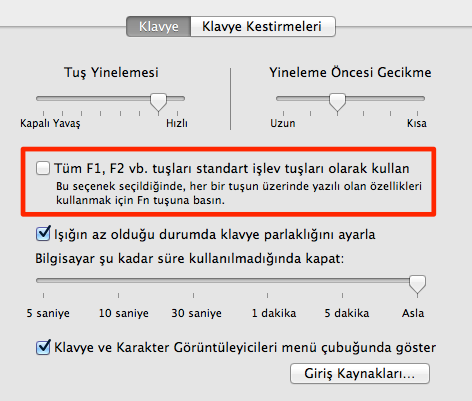
Ancak bu durumda da hep kullandığımız, tuşların üzerinde yazan işlevler için “fn” tuşuna ihtiyacımız oluyor.
Peki bunun bir ortası yok mu? Akıllı bir çözüm bulamaz mıyız? Buluruz elbette…! 🙂
Daha pratik, akıllı bir çözüm: Palua
Fonksiyon tuşlarına sadece bazı uygulamalarda ihtiyacımız oluyor, ve diğerlerinde olmuyorsa ne yapacağız? Her seferinde Sistem Tercihleri içerisinden bu ayarı değiştirmek oldukça can sıkıcı, öyle değil mi? İşte böyle durumlarda yardımımıza App Store, daha doğrusu App Store’daki şahane bir uygulama koşuyor. 🙂
Palua adlı uygulama sayesinde bu tercihi kolayca, bir klavye kısayolu ile değiştirebiliyoruz. Böylece ihtiyacımız olduğunda F tuşları normal işlevlerini yapıyor, ya da fonksiyon tuşları olarak kullanılabiliyor.
Palua sayesinde bir klavye kısayolu ile (command-option-Tab) veya menü çubuğundaki uygulamasına sağ tıklayarak tercihimizi, yani fonksiyon tuşlarının işlevini tek hamlede değiştirebiliyoruz.
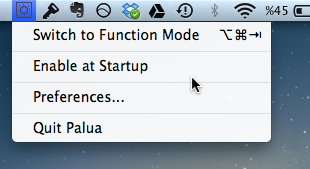
Elbette bu kısayolu kendimize göre değiştirmek de mümkün. Artık nasıl kolayımıza gelirse… 🙂



Hatta daha da güzeli, Palua bizim hangi uygulamada bu tuşları ne amaçla kullandığımızı aklında tutuyor, ve bu uygulamayı kullanmaya başladığımızda tuşların işlevini otomatik olarak değiştirebiliyor! 🙂
Bunun için uygulama tercihleri içerisinden Smart Mode’u aktif hale getirmemiz, ve artı butonuna tıklayarak istediğimiz uygulamaları eklememiz yeterli.
Böylece Palua sayesinde F tuşlarının işlevlerini daha iyi yönetebiliyor, parmaklarımızın ağrımasını ya da sürekli zaman kaybını engelleyebiliyoruz.
Son dönemde bu konuda üst üste sorularla karşılaştığım, ve bir arkadaşımın önerisiyle Palua ile tanıştığım için şanslıyım sanırım. Elbette bu uygulamayı Sihirli Elma’da sizlerle paylaşmasam olmazdı… 🙂
Palua App Store’da sadece 1.79 TL ve 1.4 MB boyutunda. Hem fiyat, hem de boyut olarak yok gibi bir şey. Ancak yarattığı değer şimdiden yeterince büyük. 🙂 Detaylara göz atmak veya indirmek isteyenler aşağıdaki butona tıklayabilirler.
Siz F tuşlarını hiç kullanıyor musunuz? Mutlaka bu tuşlara ihtiyaç duyan uygulamalarınız var mı? Yorumlarınızı bekliyoruz…



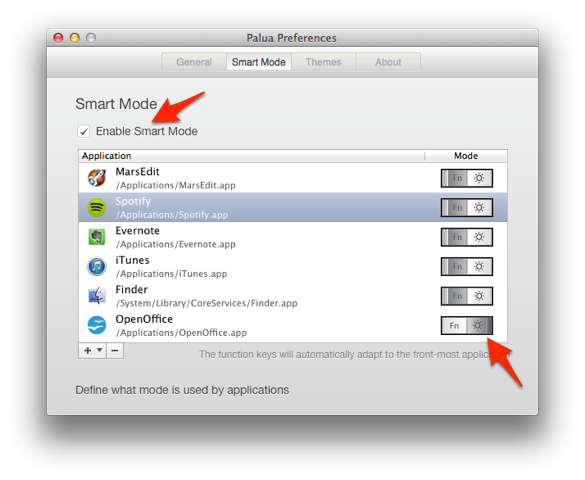



























Merhabalar,
Yahu bizler ne kadar da doğru yerdeymişiz 🙂 Her paylaşım ayrı bir güzellik taşıyor.
F1 F2 F3 F4 F5 ve F10 tuşları VirtualBox içine kurduğum, DOS ön muhasebe programında olmazsa olmaz tuşlardır. Dolayısı ile ekran aydınlatma, ses vb. fonksiyonlar için Fn tuşu ile kullanıyordum.
Şimdi ise sayenizde paula programını kurdum ve + virtualbox’u seçtim.
Akıllı tuşlar görevini yerine getiriyor.
Sağolun varolun demek bile az 🙂
Teşekkürler..
Uğur Kalaycı
Çok mantıklı office dosyaları için fonksiyon tuşlarını, günlük kullanımda ise apple’ın kendi kısayollarını kullanabilirim. Çok işime yarayacak Göktuğ Bey, paylaşım için teşekkürler.
Ben hep ses isik felan icin kullaniyorum hic ihtiyacim olmuyor F1 tusuna felan. İhtiyacim olursa da fn tusunu kullaniyorum ama bu uygulama pratik duruyor baya
Goktug Bey Merhavalar,
Yazilariniz icin tesekkurler. Olduklca faydali oluyor. Benim bir sorum olacak, yardimci olabilirseniz sevinirim. Daha once windows isletim sistemi kullanirken klavye dillerinde kendi aralarinda gecis yaparken kisa yol tusu ile yapabiliyordum. Yalniz Mac’de EN’den TR’ye gecergen Pc’nin sag ustte bulunan dil sekmesine tuslayarak gecis yapabiliyorum. Bildiginiz kisa yol uygulamasi var mi acaba? Mesala Command+ baska bir tus seklinde.
Tekrardan tesekkurler,
Sistem Tercihleri > Klavye > Klavye Kestirmeleri sekmesi içerisinden Klavye ve Metin içerisinden “Önceki giriş kaynağını seç” kısayolunu değiştirebilirsiniz. 🙂
Inanin cok tesekkue ederim. Command+Bosluk tusu olafak ayarlamis. Bunun disinda sormak istedigim bir soru daha olacak. Ofiste Imac evdw macbook pro kullaniyorum. Eve gelcigimde macbooktan Imac’e uzaktan baglanti yapmak istiyorum bu mumkun mu?
Elbette mümkün, pek çok yöntem de var. Ancak sorunuzu Soru&Cevap sayfamızda sorarak hem daha hızlı, hem de çok daha fazla kişinin yorumlarıyla daha doğru bir cevap alabilirsiniz. http://sorucevap.sihirlielma.com
merhaba; ben mac bilgisayarıma windows yüklettim. windowsta kullandığım program f tuşlarıyla çalışıyor. sürekli fn tuşunu kullanmak yavaşlatıyor. sizin yukarda yaptığınız klavye özellikleri açıklamasına baktım yapmaya çalıştım ama bulamadım. klavye özelliklerinde böyle bir uygulama yok acaba windowsta farklımı yardımcı olursanız sevinirim. teşekkürler
Windows yükledikten sonra artık burada anlattığımız ayarlar geçerli olmaz. Windows içinden bir ayarı değiştirmeniz gerekiyor muhtemelen…
windows nasıl yapabilirim
bilginiz var mı
teşekkürler
Merhabalar.
Ben Bu Siteye girdim, ama bir indirme linki bulamadım.İndirme Linki atarsanız sevinirim
beyler ben usb klavye kullanıyorum leptopta ama klavyede fn tuşu yok ne yapmalıyım
ben bu sistem tercihleri bölümüne nerden girebilirim windows 10 kullanıcısıyım bulamadım şu sistem tercihleri kısmını.
Sadece Mac’lerde geçerli 🙂
amstrad emulator combat lynx oyununda malzeme yükleme nasıl olacak F1 tuşunda açıklamalar var ama açılmıyor yardımcı olursanız çok sevinirim çok teşekkür ederim